登录
- 微信登录
- 手机号登录
微信扫码关注“汇帮科技”快速登录
Loading...
点击刷新
请在微信【汇帮科技】内点击授权
300秒后二维码将过期
二维码已过期,点击刷新获取新二维码
登录
登录
其他登录方式
修改日期:2023-12-07 16:03
商业社会的飞速发展促使各类信息资源愈加繁杂,人们亟需借助各种科技手段来了解世界并作出相应决策。其中,文本文件尤其是PDF文件由于其体积小巧利于传输、视觉效果优秀及阅读体验流畅等特性,已经逐渐成为各个领域中不可或缺的信息媒介。然而,在某些特定场合中,由于PDF文件的不可变属性,必须进行如本文所阐述的批量转换操作,例如灵巧地将PDF文件从PDF格式转化为Excel格式。本篇专项技术文档即用以引导读者了解如何以一键式转换方式轻易将PDF文件批量转换成Excel文件,同时提供多种精确度高的转换工具和解决方案供读者参考。
方法一,使用汇帮“汇帮PDF转换器”
使用软件:汇帮PDF转换器
下载地址:https://www.huibang168.com/download/Lfk5KXGSo9wC
步骤1:请打开上述链接,将软件下载至本地硬盘,之后,只需双击即可轻松启动该程序。接着,根据软件的引导,将其顺利安装至你的电脑中。最后,找到并开启本款软件等待使用。

步骤2:请依次选中【PDF转文件】这个菜单选项,以便顺利访问相关功能模块。

步骤3:从左侧菜单列表中查找并选取名为【PDF转excel】的子项。

步骤4:单击或利用鼠标拖放的方法,将你所需的PDF文件添加至本软件的处理窗口。

步骤5:在接下来的页面中,你可根据实际需求设定文件的输出路径。不设置也可以,默认放在桌面。

步骤6:按下【开始执行】按键,此刻,软件便会自动精确且快速地对文件进行转换处理。

步骤7:时刻关注【状态】栏内显示的执行进度情况。等到所有待处理任务全部完成时,软件状态区域将会给予明确提示,同时,进度条也将达到100%。值得注意的是,软件还会为你主动打开指定的目标文件夹供查看。

步骤8:点开目标文件夹,你会惊奇地发现原本的PDF文件已经被成功转化为了excel文件格式。更为重要的是,这一过程并未对原有的PDF文档产生任何不良影响。
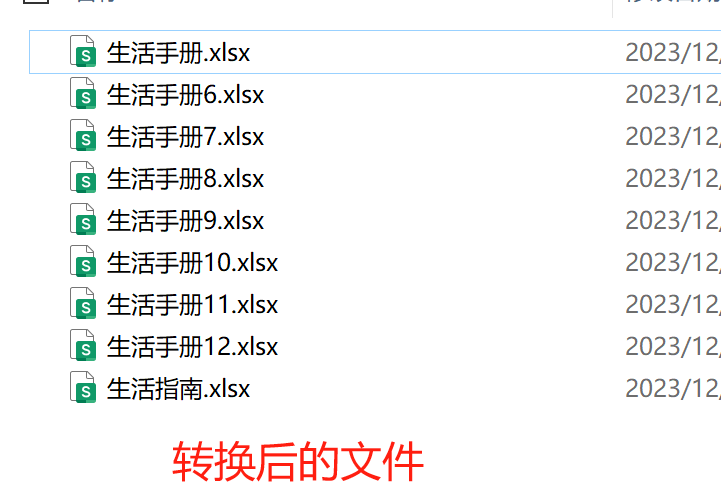
二、使用WPS进行转换
我们可借用办公软件的便利性来实现PDF文件批量转化为Excel文件的操作。
比如,许多用户都在使用的Office办公套装软件——以“WPS Office”为例,可谓是办公届领域的尖端产品。其特别之处在于,用户无需额外下载任何插件或附加组件便能快速完成这一任务。我们先打开需要转换的PDF文件,再依次点击顶部菜单栏的“特色功能”一栏中的“PDF转换”图标,接着在弹出的窗口选项中定位到我们需要进行的PDF转Excel操作,根据后续提示依次完成其他所有操作即可。
三、尝试运用其他专业话软件或工具来进行批量PDF转为EXCEL
除上述两种途径外,我们还有机会尝试其他专业化软件或工具来完成PDF文件批量转换为Excel文件的工作。例如刚刚问世不久的 GiliSoft Formathor 软件,相较于 “SmallPDFer”,胜在用户界面友好、操作简便,但仍需遵循顺序执行操作。首先,启动该程序并在主窗口左侧查找并点击“PDF转Excel”功能选项;接下来,将待转换的PDF文件整合到列表中,完成选择后点击“开始转换”按钮,轻轻松松完成任务。
以上是我们总结的三种实施PDF文件批量转换至Excel格式的方法,希望能帮助到各位读者朋友解决相关困扰。事实上,除了我们所提到的PDF转换成Excel的操作之外,针对PDF转换成Word、PDF压缩、PDF合并等等诸如此类需求,也有众多行之有效的解决方案等待各位去开发和应用。
如果想要深入了解我们的产品,请到 汇帮科技官网 中了解更多产品信息!
没有找到您需要的答案?
不着急,我们有专业的在线客服为您解答!

请扫描客服二维码